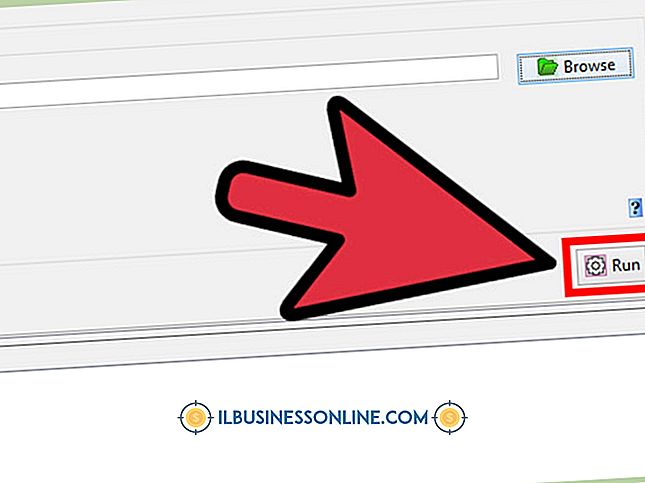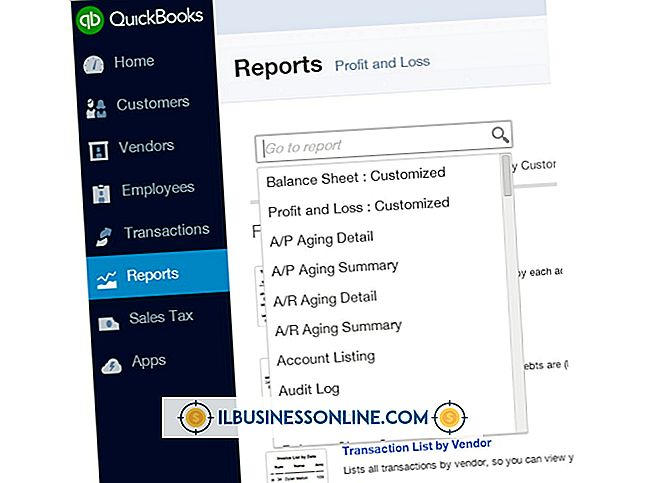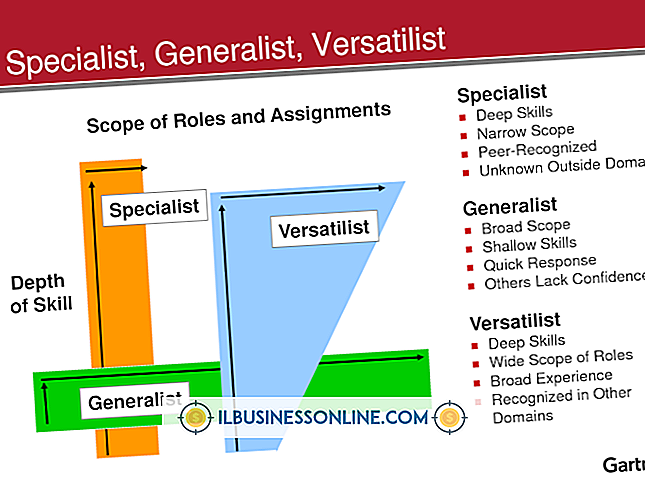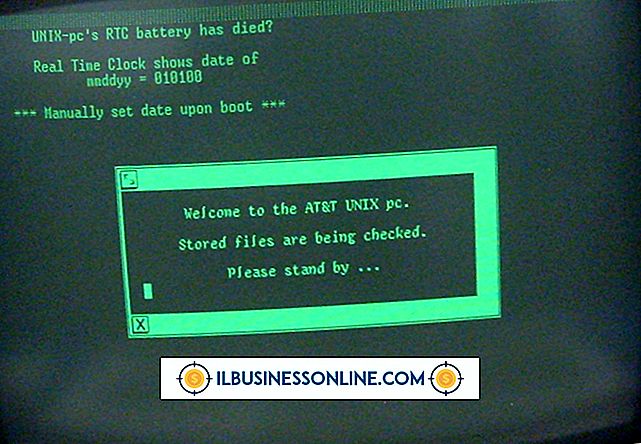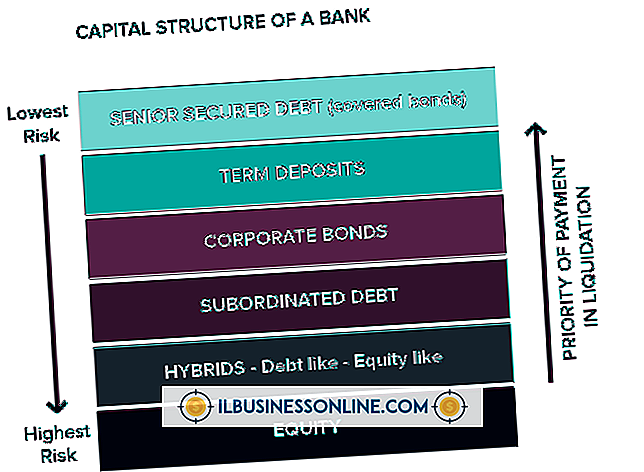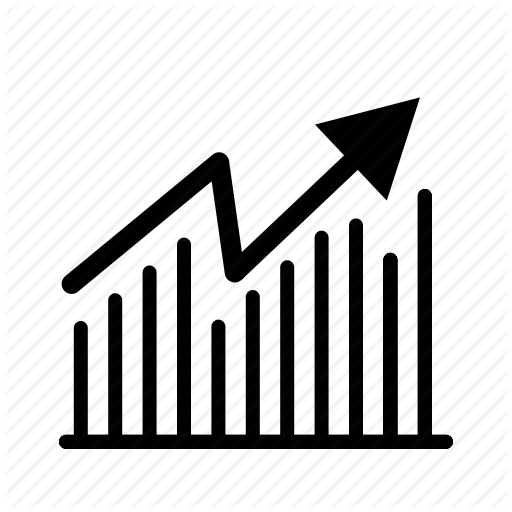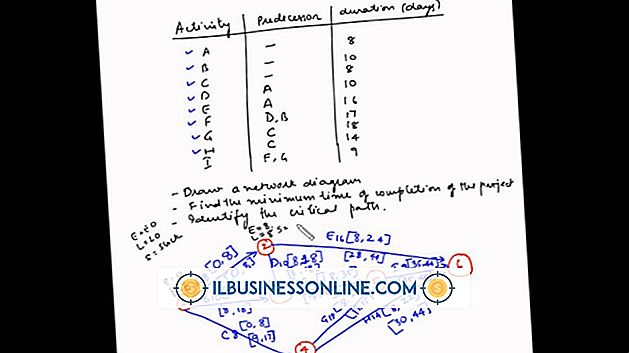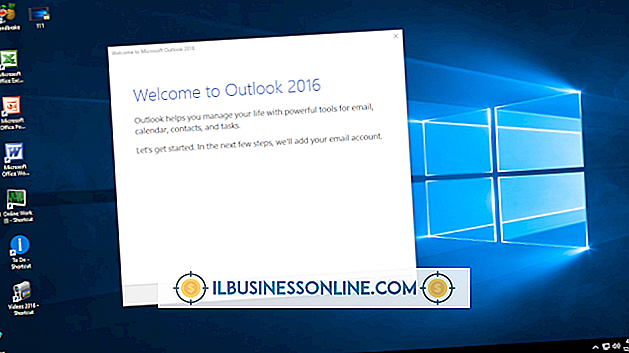YouTubeがコンピュータで機能しないのはなぜですか。

YouTubeのビデオをコンピュータに正常にストリーミングするには、インターネット接続と安定した互換性のあるブラウザが必要です。 このチェーン内のリンクが切れた場合、問題が発生します。 問題は、コンピュータ上の他のアプリケーションがYouTubeと競合している、またはシステム上のマルウェア感染がその動作を妨げることによっても発生する可能性があります。
先端
YouTubeが問題なく正常に動作するには、インターネット接続、互換性のあるブラウザ、および適切なシステムリソースが必要です。
インターネット接続
YouTubeでビデオを見るのに十分な高速インターネット接続がない場合は、コンテンツを表示しようとすると、持続的なバッファリングと途切れた再生に気付くでしょう。 YouTubeでは、動画を正常に視聴するために最低500 + Kbpsの接続速度を推奨しています。 Webを使用して帯域幅を解放している可能性がある他のアプリケーションをすべて終了し、Speedtest.netのオンラインアプリなどの速度テストツールを使用して、十分に高速な接続を使用していることを確認します。
再生バー(歯車のアイコン)の右側にある品質変更ボタンを使用して、品質の低いストリームに切り替えることもできます。 また、YouTubeプラットフォームで現在技術的な問題が発生していないかどうかを、YouTubeヘルプセンターの関連ページで確認してください。
Webブラウザの問題
お使いのブラウザまたはそれにインストールされている拡張機能に問題があると、YouTubeで問題が発生している可能性があります。問題が消えるかどうかを確認するには、別のブラウザプログラムに切り替えてください。 YouTubeが他のプログラムで問題なく動作する場合は、トラブルシューティングの努力をデフォルトのブラウザに集中させてください。
ブラウザを最新バージョンにアップグレードし、インストールされているプラグイン(特にAdobe Flash)を更新し、YouTubeと競合する可能性のある拡張機能を無効にし、ブラウザのキャッシュとCookieをクリアすると、YouTubeの問題を解決できます。 これらのタスクにどのように取り組むかわからない場合は、ブラウザプログラムに付属のヘルプドキュメントを確認してください。
コンピュータシステムのリソース
YouTubeはブラウザを介して実行されますが、コンピュータでビデオを再生するには、かなりの量のCPU処理能力とシステムのRAMの空き容量が必要です。 未使用のプログラムやバックグラウンドユーティリティをすべて終了して、できるだけ多くのシステムリソースを解放します。
オペレーティングシステム用の最新のアップデートとパッチを実行していることを確認し、グラフィックカードまたはマザーボードチップセット用の最新のドライバをダウンロードしてインストールします - 通常、製造元のWebサイトからこれらを見つけることができます。 YouTubeで採用されているものなど)や、破損または削除された可能性のある主要なディスプレイ設定ファイルを置き換えることもできます。
ファイアウォールまたはセキュリティの問題
他の可能性としては、あなたのファイアウォールや他のセキュリティツールがYouTubeへのアクセスをブロックしていることです。 インストールされているセキュリティソフトウェアを調べて、YouTubeが干渉を受けずに操作を許可されている信頼できるサイトとしてリストされていることを確認します。 ファイアウォールやその他のセキュリティプログラムを最新のアップデートと定義ファイルで更新してから、徹底的なシステムスキャンを実行して、ブラウザとの競合やWeb接続の円滑な運用を妨げている可能性のあるマルウェア感染または関連問題を探します。 YouTubeサイト